AI常见问题技巧教程
Adobe illustrator简称AI,是设计师最常用的一款矢量图形处理工具,在工作中我们也会遇到这样或那样的问题,今天就给大家分AI常见问题技巧教程,一起来看下吧!
1、把嵌入AI的所有图片一次性导出
如果客户给你一本画册的Ai文件,里面的所有图片都已经被嵌入进去了,现在客户需要把这些图片都单独拿出来,你会怎么做?
给每张图片建立一个单独的画板再导出来吗?
是不是有点太麻烦了,其实你只需简单三步就能解决。
第一步:点击菜单栏中的窗口,在其下拉菜单栏中找到“链接”。
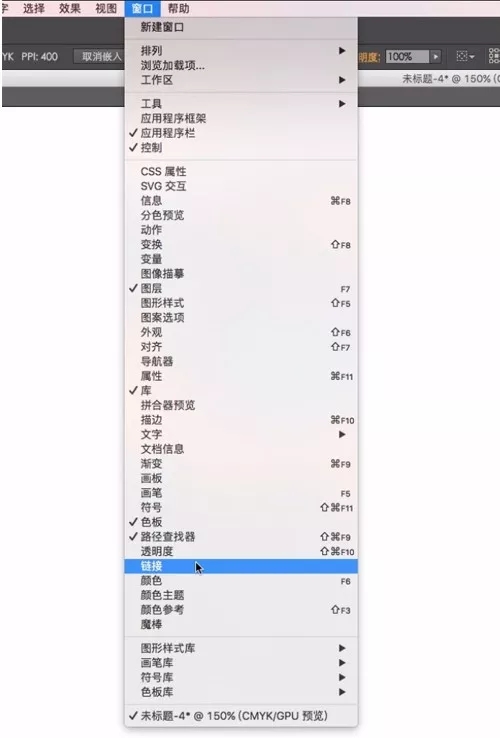
第二步:点击“链接”以后就会弹出如下对话框,然后点击其右上角的扩展图标,在其下拉菜单栏中选择“取消嵌入”,或者也可以点击顶部工具栏的取消嵌入(只有在AI CC以上的版本中才会有该选项)。
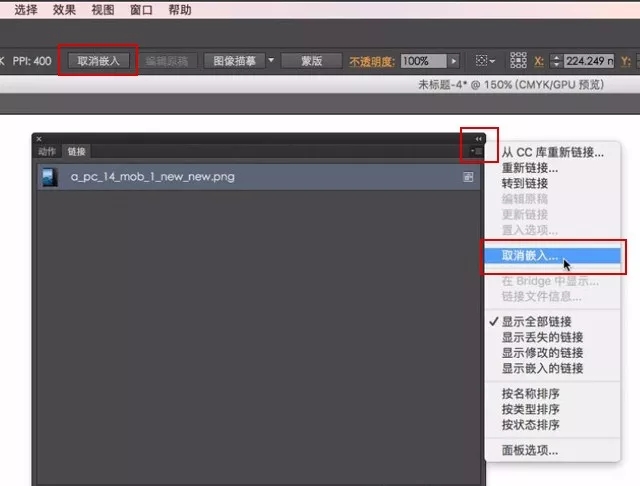
第三步:在弹出来的对话框中,选择好存储位置、点击存储,所有嵌入的图片就都被导出来了(存储下来的图片只有两种格式:PSD或者TIF)。
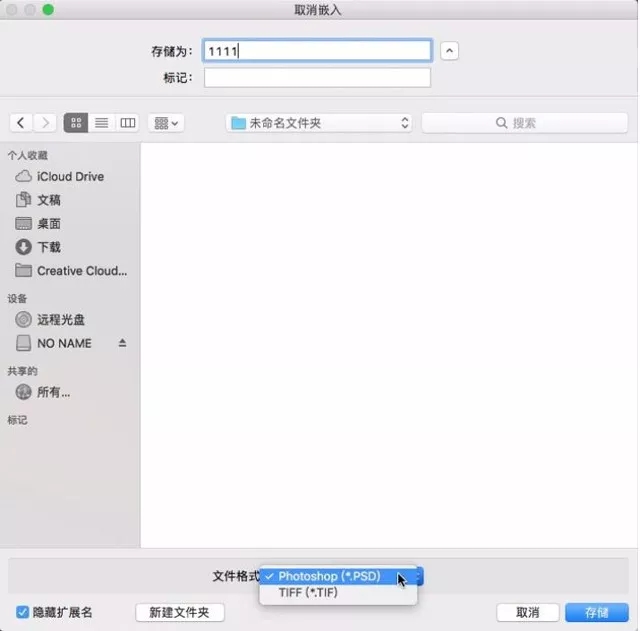
2、AI里自带几款不错的水墨画笔
如下图所示,在软件顶部工具栏点击画笔定义-画笔库菜单-矢量包-颓废画笔矢量包,就能把这些画笔给调出来。
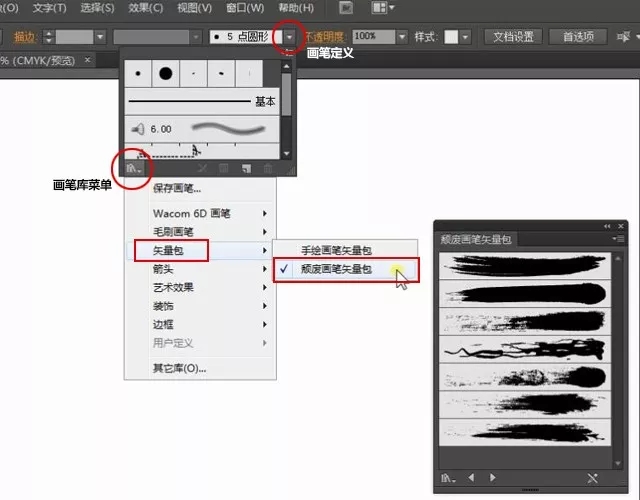
这些画笔该怎么用了?主要有两种使用形式:1.选择好某个笔刷后,点选画笔工具,你就可以像写毛笔字一般在画板上任意挥洒了。2.先用路径工具画好你想要的路径或形状,然后点选画笔面板中的一个书法笔刷,该笔刷就会运用到指定的路径上去。
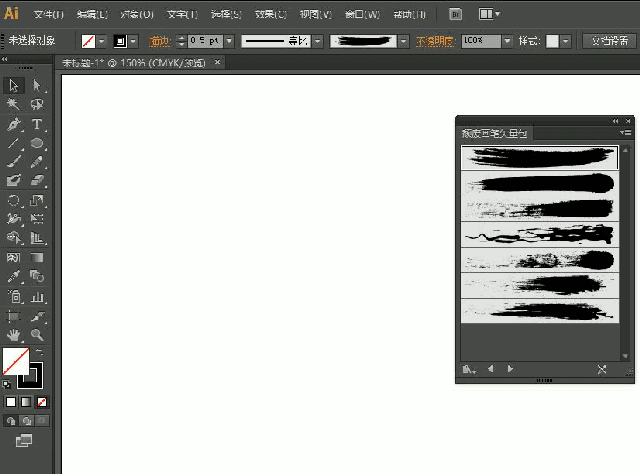
▲画笔的粗细也是可以调节的,如果想调整笔刷的细节可以把在编辑工具中把描边转化为路径。
3、在不转曲的情况下对一句话中的单个文字进行多样编辑
在做文字排版时,可能会需要对一句话中的一个或几个字进行单独编辑,为了方便操作,我们通常会将所有文字转曲,然后再取消编组,这样就能对任意一个文字进行操作了,不过这么做有个缺点,即如果文字内容要改的话就会有点麻烦,而AI中的修饰文字工具(这款工具也是在AI CC以上的版本中才有)可以解决这一问题。
我们可以通过长按文字工具在它的下拉菜单末尾找到该工具,或者按快捷键Ctrl+T,在字符面板的如下区域找到它:
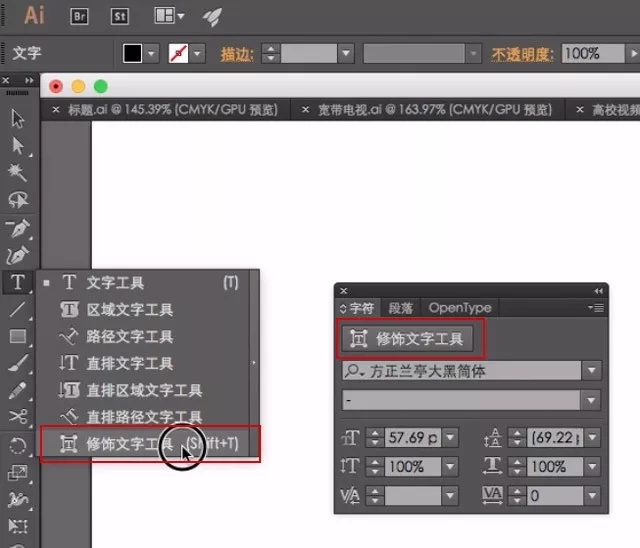
点选该工具后,你再把鼠标移动到你想要编辑的某个字上,单机一下就能对其进行编辑了,如拉大缩小、改变颜色,旋转角度、移动位置等等。
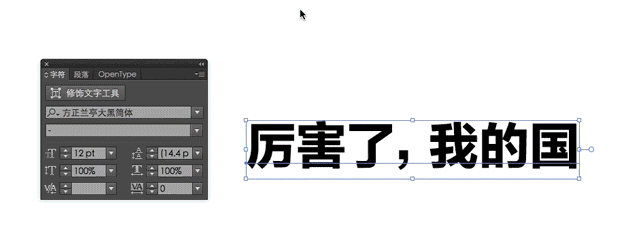
热门课程
专业讲师指导 快速摆脱技能困惑相关文章
多种教程 总有一个适合自己专业问题咨询
你担心的问题,火星帮你解答-
杭州室内设计师培训班有哪些已成为许多设计爱好者进入创意领域的理想起点。在杭州这座设计之都,室内设计行业蓬勃发展,带动了培训需求......
-
在视觉内容主导传播的当下,掌握专业的视频剪辑技能,已成为众多求职者和职场人士提升竞争力的关键路径。面对日益增长的市场需求,石家......
-
在数字媒体蓬勃发展的当下,影视后期制作是创意产业的核心驱动力。湛江,这座滨海城市,文化底蕴独特,区位优势明显,影视行业正快速崛......
-
济南UI设计培训正成为越来越多人的职业起点。在这个数字时代,界面设计需求激增,济南作为一座文化底蕴深厚的城市,为学习者提供了丰......
-
柳州UI设计培训避坑指南:开启你的创意职业之旅
-
荆州平面设计培训在当今数字化浪潮中扮演着关键角色。随着品牌营销和视觉传达需求的激增,专业设计师成为各行各业的热门人才。然而,选......

 火星网校
火星网校















